火狐浏览器更改字体的详细设置步骤
时间:2023/7/23作者:未知来源:手揣网教程人气:
- [摘要]导读:今天小编分享的是火狐浏览器更改字体的详细操作步骤,不知道火狐浏览器如何更改字体的小伙伴就和小编一起学习一下吧,下面就是具体的操作流程。今天小编分享的是火狐浏览器更改字体的详细操作步骤,不知道火...导读: 今天小编分享的是火狐浏览器更改字体的详细操作步骤,不知道火狐浏览器如何更改字体的小伙伴就和小编一起学习一下吧,下面就是具体的操作流程。
今天小编分享的是火狐浏览器更改字体的详细操作步骤,不知道火狐浏览器如何更改字体的小伙伴就和小编一起学习一下吧,下面就是具体的操作流程。
火狐浏览器更改字体的详细操作步骤
我们打开火狐浏览器,点击界面右上方如图所示按钮
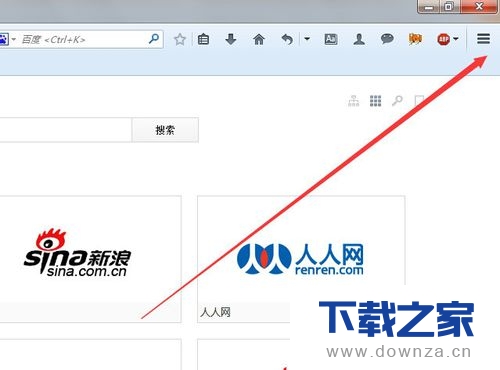
【下载之家 教程整理】
然后点击打开选项
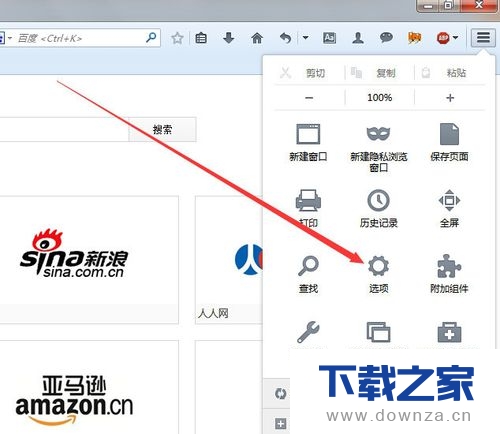
【下载之家 教程整理】
点击方框中的内容
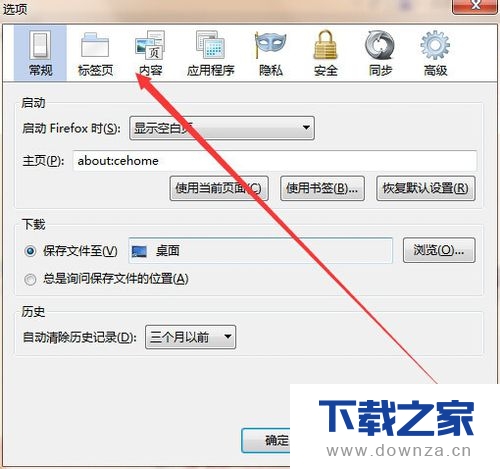
【下载之家 教程整理】
然后我们可以更改其中的字体
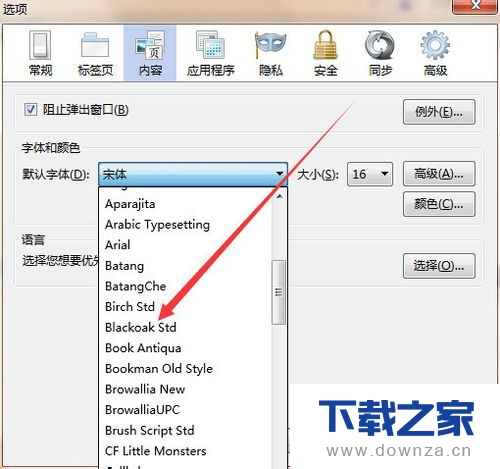
【下载之家 教程整理】
以及字体的大小和颜色
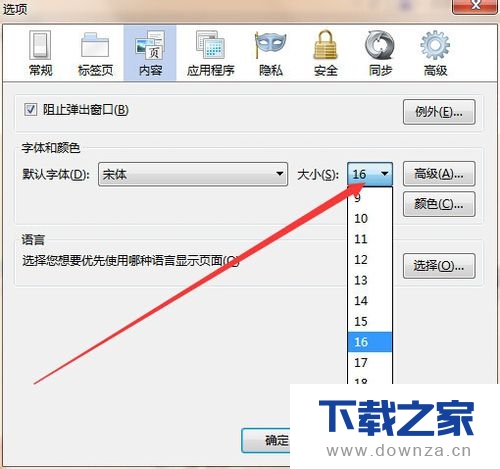
【下载之家 教程整理】
设置完成后,点击确认即可
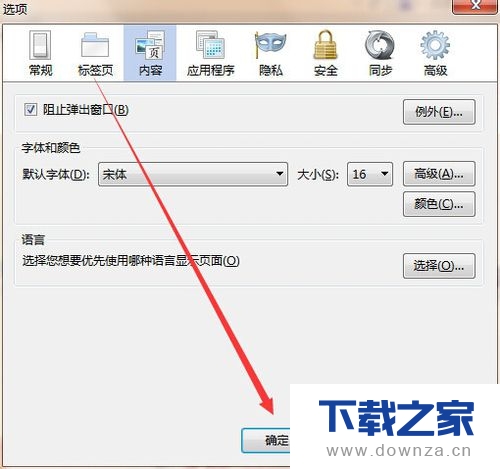
【下载之家 教程整理】
上面就是为各位亲们带来的火狐浏览器更改字体的教程,一起去了解了解吧。
延伸阅读:火狐浏览器调整字体的具体操作方法
你们知道火狐浏览器调整字体的方法吗?不了解也没事,因为以下就是小编给各位介绍的火狐浏览器调整字体的具体操作方法,一起来学习吧!
常见的网络操作系统有UNIX、Netware、Windows NT、Linux等,网络软件的漏洞及缺陷被利用,使网络遭到入侵和破坏。
关键词:火狐浏览器更改字体的详细设置步骤